“ Peranti ini tidak boleh dimulakan (kod 10) ” ialah ralat yang boleh dihadapi kerana pemacu penyesuai rangkaian yang tidak serasi, lapuk atau tiada. Ralat kod 10 kebanyakannya berlaku selepas mengemas kini Windows 10, seperti yang dilaporkan oleh pengguna Windows di pelbagai forum internet. Ralat ini menandakan bahawa Pengurus Peranti anda tidak dapat memulakan peranti perkakasan atau berkomunikasi dengan peranti itu.
Tutorial ini akan membentangkan pelbagai kaedah untuk membetulkan ralat yang diterangkan.
Bagaimana untuk Menyelesaikan Ralat Penyesuai Rangkaian 'Peranti Ini Tidak Boleh Mula (Kod 10)'?
Ralat yang diterangkan boleh diperbaiki menggunakan pendekatan yang diberikan:
- Mulakan semula PC.
- Lumpuhkan/dayakan pemacu rangkaian.
- Pasang semula pemacu rangkaian.
- Kemas kini pemacu rangkaian.
- Pemandu gulung balik.
- Selesaikan masalah penyesuai rangkaian.
- Jalankan penyelesai masalah perkakasan.
- Siram kuasa.
- Pemulihan sistem.
Betulkan 1: Mulakan semula PC
Ralat yang diterangkan boleh dibaiki dengan memulakan semula Windows 10. Atas sebab itu, mula-mula tekan butang “ Alt+F4 kekunci ' sama sekali untuk membuka tetingkap penutupan, dan pilih ' Mula semula ” daripada menu lungsur untuk memulakan semula:
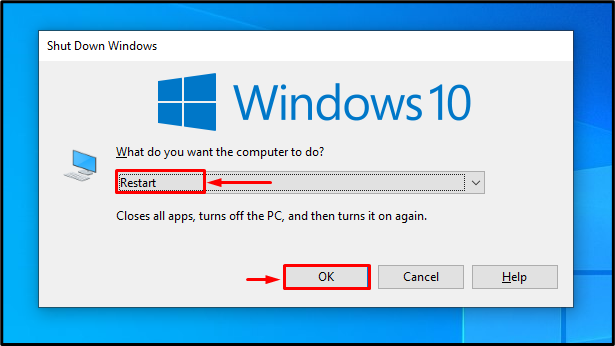
Betulkan 2: Lumpuhkan/Dayakan Pemacu Rangkaian
Satu lagi pembaikan yang boleh digunakan untuk membetulkan ralat yang diterangkan ialah dengan mendayakan/melumpuhkan pemacu rangkaian.
Langkah 1: Lancarkan Pengurus Peranti
Pada mulanya, beralih ke menu Permulaan, cari, dan buka ' Pengurus peranti ”:
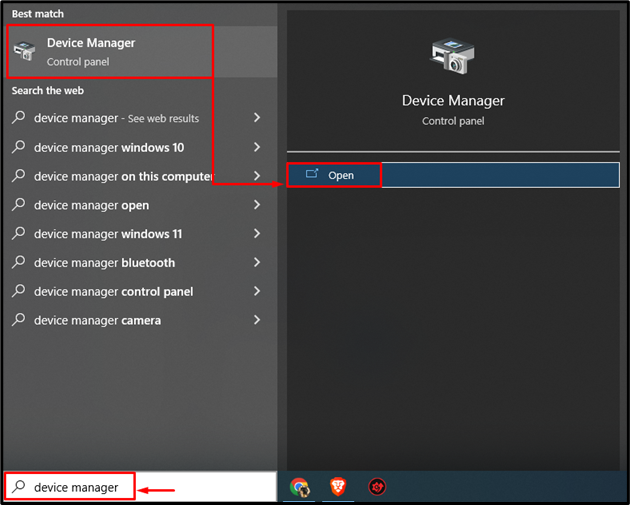
Langkah 2: Lumpuhkan Pemacu Rangkaian
- Pertama, lanjutkan ' Penyesuai rangkaian ” segmen dan buka “ Hartanah ”.
- Pindah ke ' Pemandu bahagian ” dan klik “ Lumpuhkan Peranti ”. Tetingkap akan muncul, di mana anda perlu mengklik pada ' ya ” pilihan untuk melumpuhkan pemandu:

Sekarang, klik pada “ Dayakan Peranti ” untuk mendayakan semula pemacu rangkaian.
Betulkan 3: Pasang Semula Pemacu Rangkaian
Fail pemacu yang rosak dan hilang juga boleh menyebabkan ralat yang dinyatakan. Oleh itu, memasang semula pemacu rangkaian juga boleh membantu dalam membetulkan ralat yang dinyatakan.
Langkah 1: Nyahpasang Pemacu
- Pada mulanya, lanjutkan ' Penyesuai Rangkaian 'segmen dan pemacu terbuka' Hartanah ”.
- Pindah ke ' Pemandu bahagian ” dan klik pada “ Nyahpasang Peranti ”:
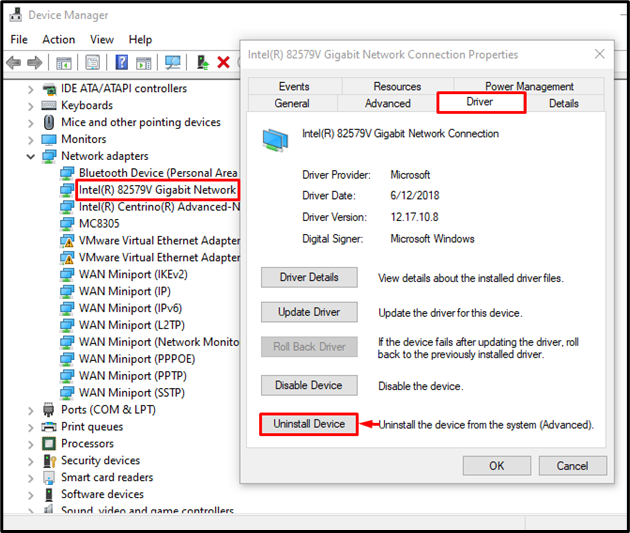
Langkah 2: Pasang semula Pemacu
Cetuskan ' Tindakan pilihan ” dan daripada menu konteks pilih “ Imbas untuk perubahan perkakasan ”:
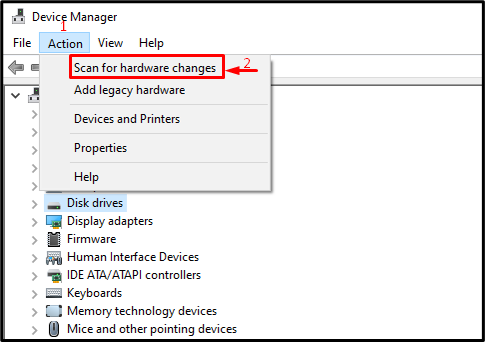
Betulkan 4: Kemas kini Pemacu Rangkaian
Kaedah lain untuk membetulkan isu yang disebutkan ialah mengemas kini pemacu rangkaian. Untuk berbuat demikian, navigasi melalui langkah-langkah yang diberikan:
- Pada mulanya, buka ' Pengurus peranti ”, lanjutkan “ Penyesuai Rangkaian 'segmen dan pemacu terbuka' Hartanah ”.
- Navigasi ke ' Pemandu segmen ' dan mencetuskan ' Kemas kini Pemandu ”:
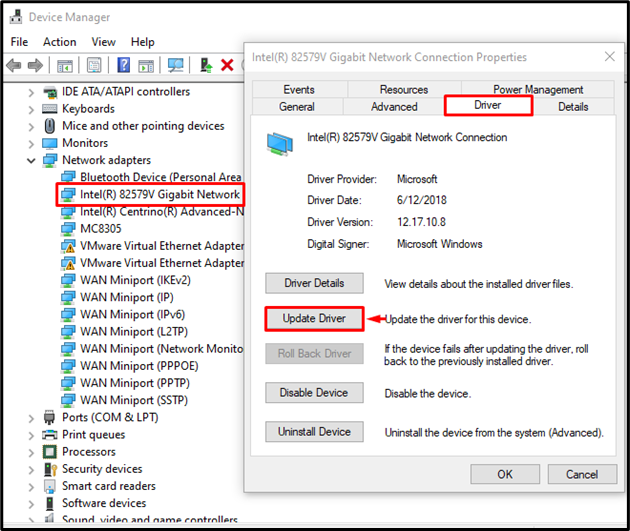
Cetuskan pilihan yang diserlahkan:
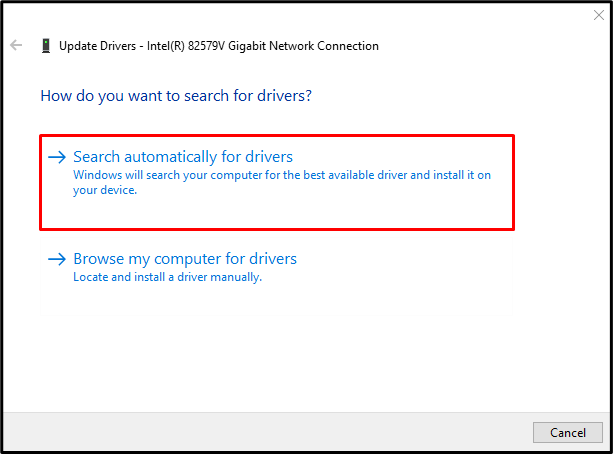
Betulkan 5: Pemacu Rangkaian Rollback
Pemacu yang telah anda kemas kini mungkin tidak serasi dan menimbulkan masalah rangkaian. Itulah sebabnya kembali ke versi pemacu terkini akan membantu menyelesaikan isu ini:
- Pertama, lanjutkan ' Penyesuai Rangkaian 'segmen dan pemacu terbuka' Hartanah ”.
- Navigasi ke ' Pemandu bahagian ” dan cetuskan “ Pemandu Roll Back ” pilihan. Jika ia dikelabukan, ini bermakna tiada sandaran dibuat, itulah sebabnya pemacu ini tidak boleh ditarik balik:
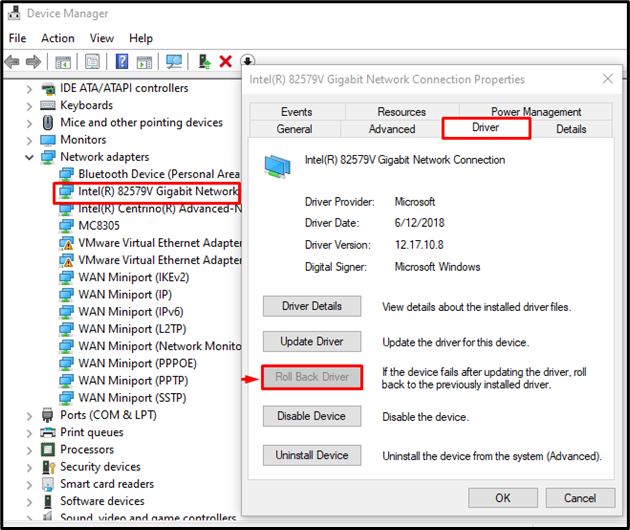
Betulkan 6: Selesaikan masalah Penyesuai Rangkaian
Kadangkala pepijat dalam tetapan sistem boleh menyebabkan ralat yang diterangkan. Jadi, menjalankan penyelesai masalah rangkaian akan menyelesaikan masalah itu.
Langkah 1: Lancarkan Tetapan Selesaikan Masalah
Mula-mula, lancarkan ' Selesaikan masalah Tetapan ' daripada ' Menu mula ”:
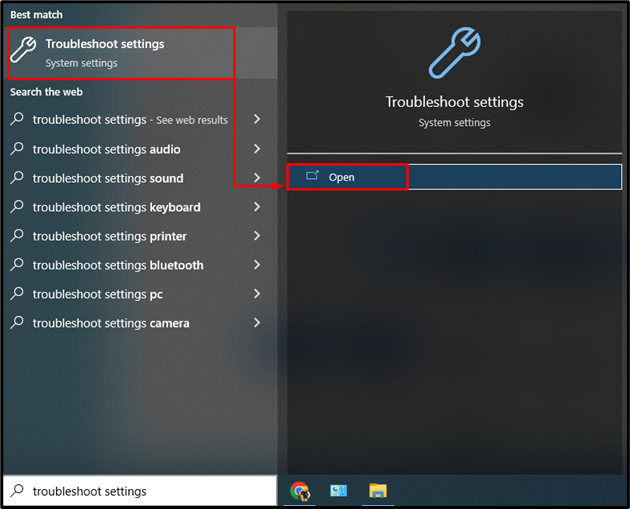
Langkah 2: Lancarkan Senarai Penyelesai Masalah Tambahan
Cetuskan pilihan yang diserlahkan:
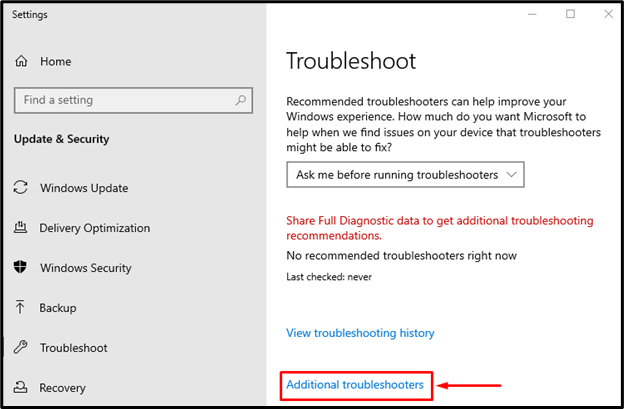
Langkah 3: Laksanakan Penyelesai Masalah
Cari ' Penyesuai rangkaian ” dan cetuskan pilihan yang diserlahkan:
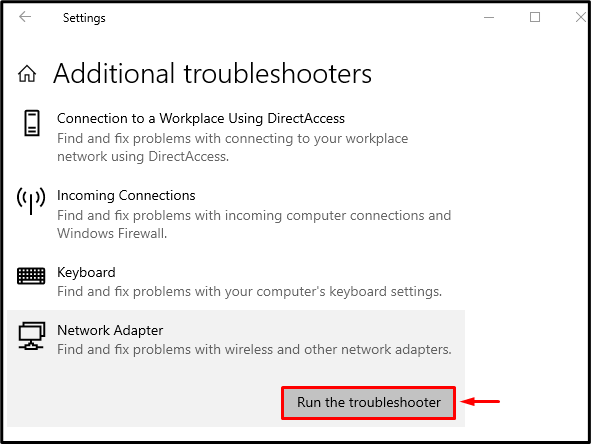
Pilih ' Wi-Fi ” penyesuai daripada senarai dan klik pada “ Seterusnya butang ”:
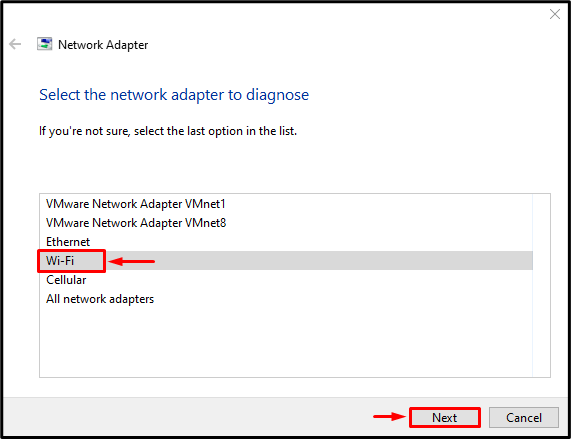
Wizard penyelesaian masalah telah mula mengesan isu tersebut. Jika menemui sebarang masalah, ia akan mendiagnosisnya secara automatik:
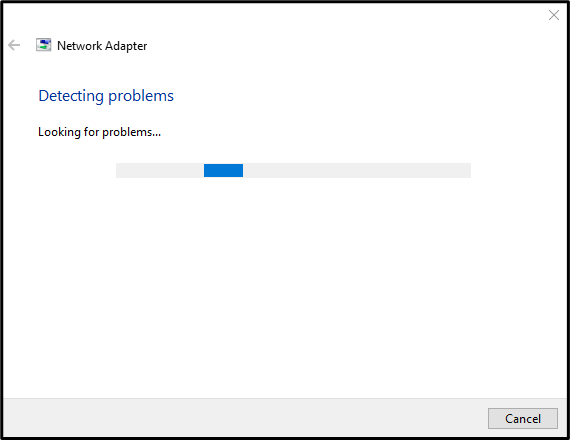
Betulkan 7: Jalankan Penyelesai Masalah Perkakasan
Menjalankan ' Perkakasan dan Peranti ” penyelesai masalah ialah cara terbaik untuk menyemak sama ada masalahnya adalah dengan perkakasan. Ia pasti akan membantu dalam menyelesaikan masalah yang disebutkan.
Langkah 1: Lancarkan Apl Jalankan
Mula-mula, navigasi ke menu Mula, cari, dan buka ' Lari ' aplikasi:
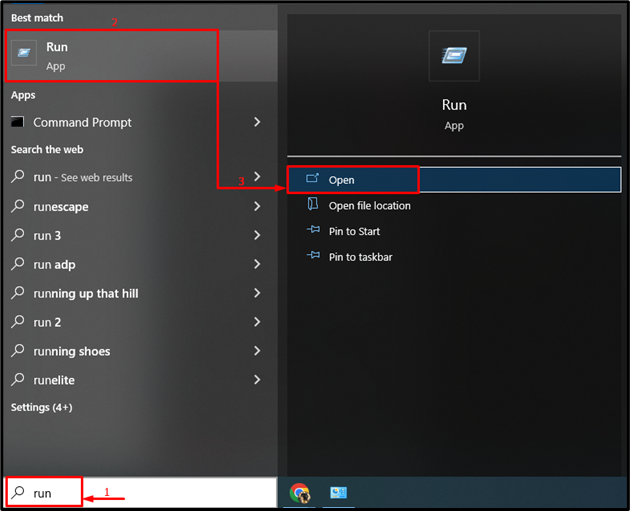
Langkah 2: Jalankan Penyelesai Masalah Perkakasan dan Peranti
Taipkan “ msdt.exe -id DeviceDiagnostic ” (tanpa koma terbalik) dalam “ Lari ” kotak dialog dan tekan “ Masuk butang ”:
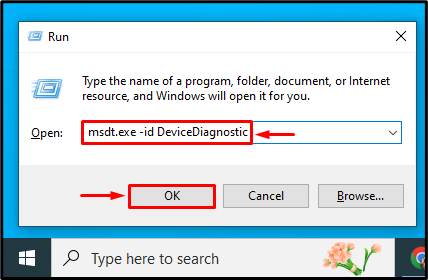
' Perkakasan dan Peranti ” penyelesai masalah telah dilancarkan. Tekan ' Seterusnya butang ”:
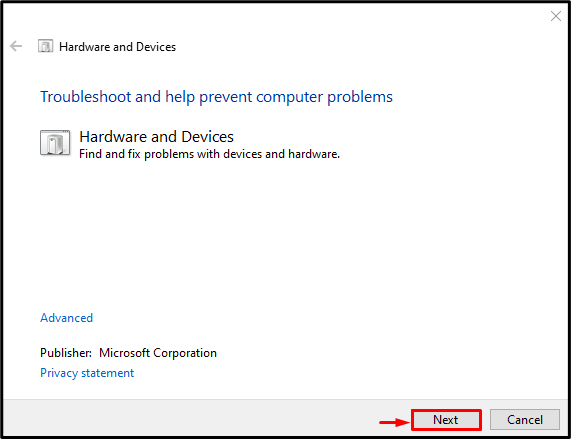
Ia secara automatik akan mendiagnosis isu penyesuai rangkaian jika ditemui.
Betulkan 8: Power Flush
Curahan kuasa boleh membantu dalam membetulkan ralat yang disebutkan. Untuk berbuat demikian, navigasi ke langkah yang diberikan:
- Matikan PC anda.
- Palamkan semua kabel, terutamanya kabel kuasa.
- Pegang kekunci kuasa selama 30 saat.
- Hidupkan komputer anda selepas menyambungkan kabel kuasa.
- Sekarang, semak sama ada masalah dengan penyesuai rangkaian anda telah diselesaikan atau tidak.
Betulkan 9: Pemulihan Sistem
Akhir sekali, jika semua penyelesaian yang diterangkan tidak membantu dalam menyelesaikan masalah yang disebutkan, maka memulihkan sistem pasti akan membetulkannya.
Langkah 1: Lancarkan Pemulihan Sistem
Pilih “ Pemulihan Sistem ' daripada ' Pilihan lanjutan bahagian ”:
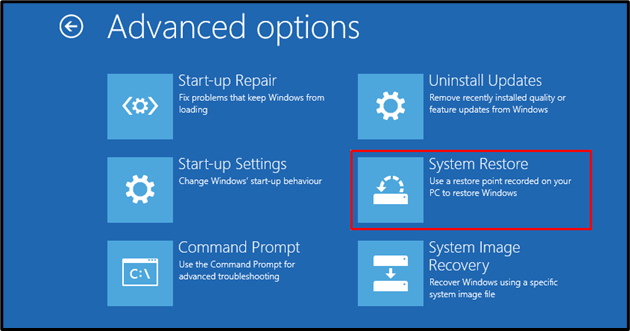
Cetuskan ' Seterusnya butang ”:
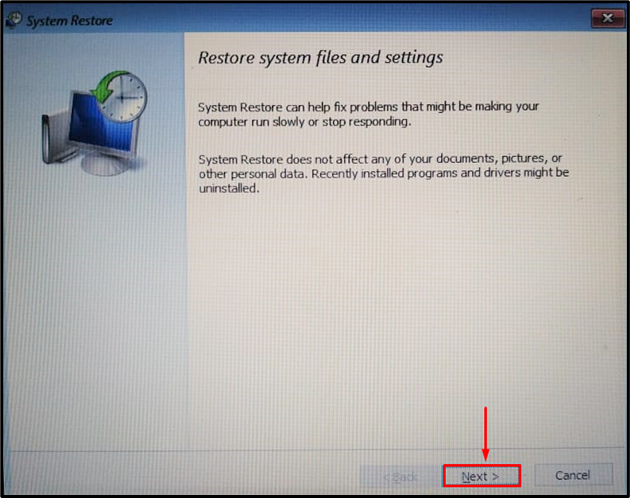
Pilih titik pemulihan daripada senarai dan klik pada “ Seterusnya butang ”:
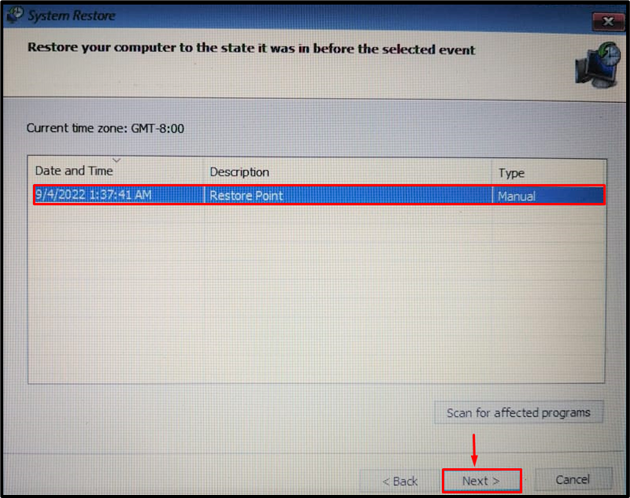
Sekarang, klik pada ' ya ” daripada pilihan pop timbul untuk memulakan pemulihan sistem:
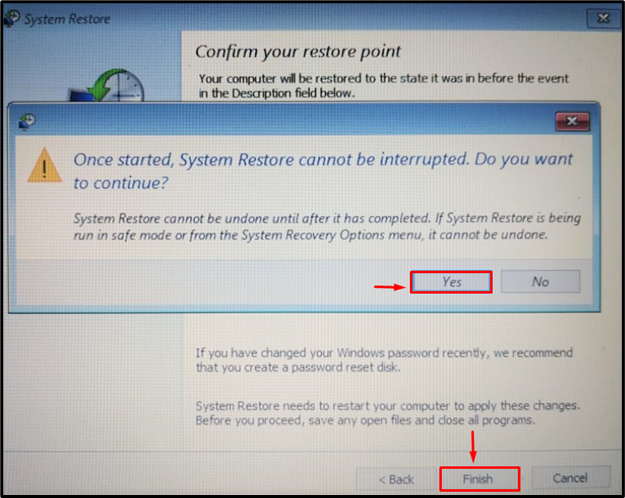
Setelah pemulihan selesai, mulakan semula sistem dan semak sama ada ia menyelesaikan masalah atau tidak.
Kesimpulan
“ Peranti ini tidak boleh dimulakan (kod 10) ” ralat penyesuai rangkaian boleh dibetulkan menggunakan pelbagai kaedah. Kaedah ini termasuk memulakan semula PC, memasang semula penyesuai rangkaian, mengemas kini pemacu rangkaian, melancarkan semula pemacu rangkaian, menyelesaikan masalah penyesuai rangkaian, menjalankan penyelesai masalah perkakasan, curahan kuasa atau memulihkan sistem. Tutorial ini telah membentangkan pelbagai kaedah untuk membaiki masalah yang disebutkan.